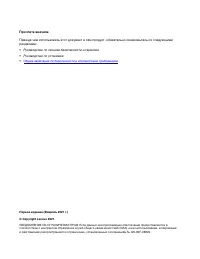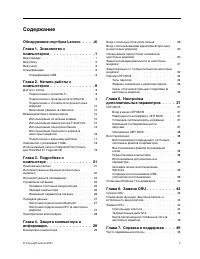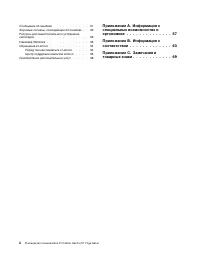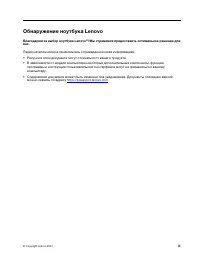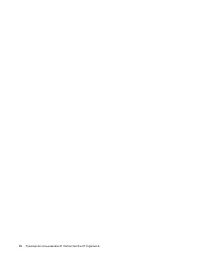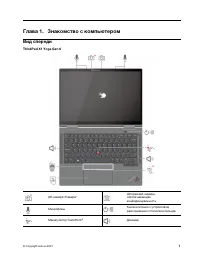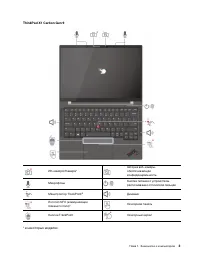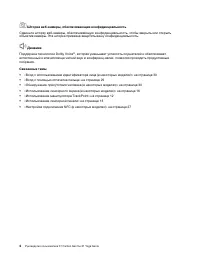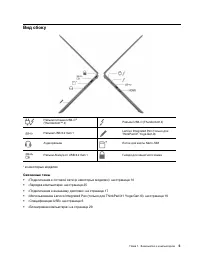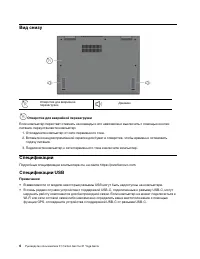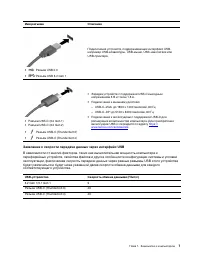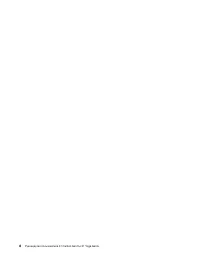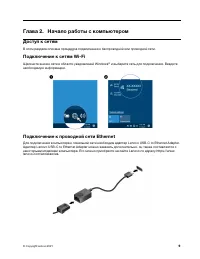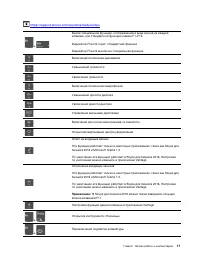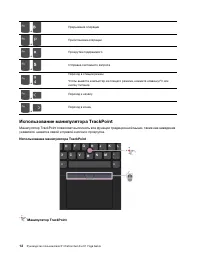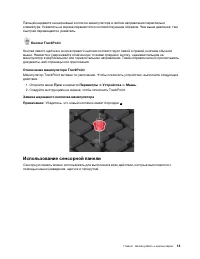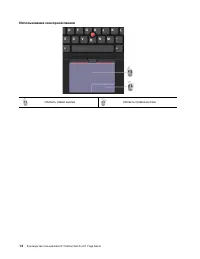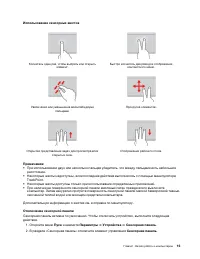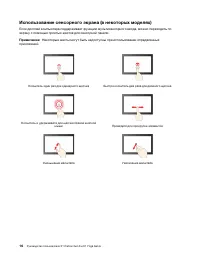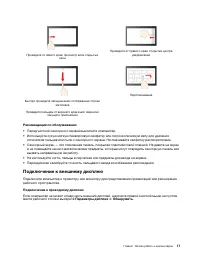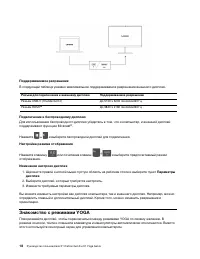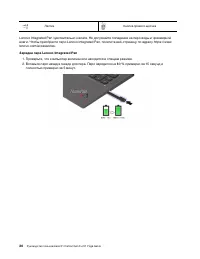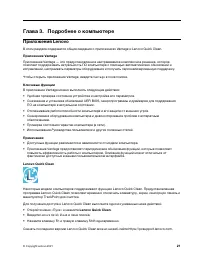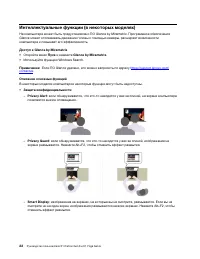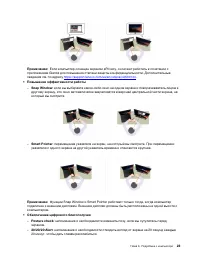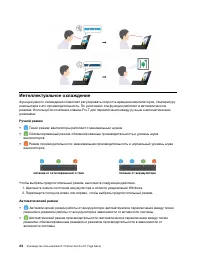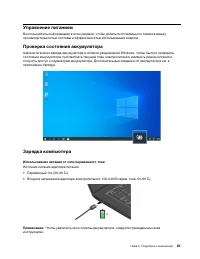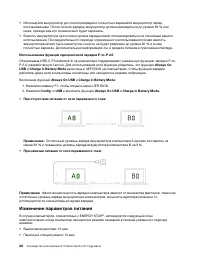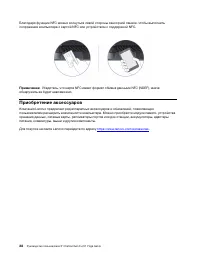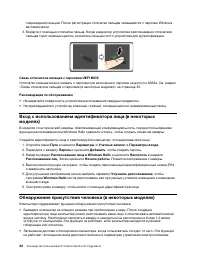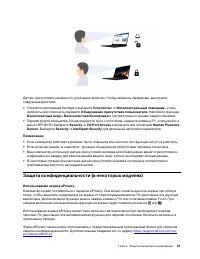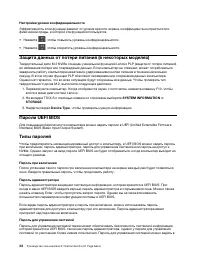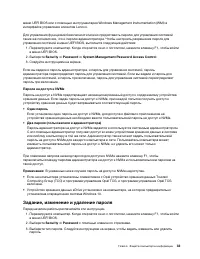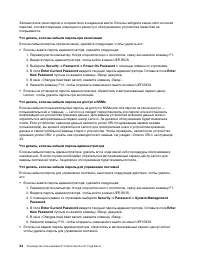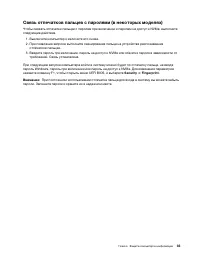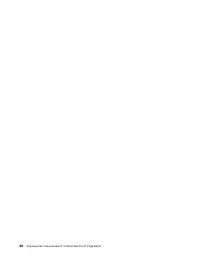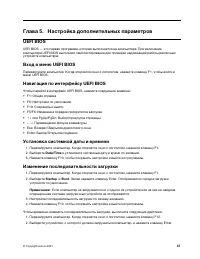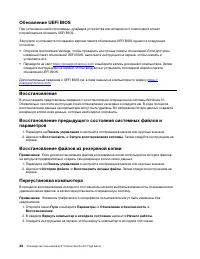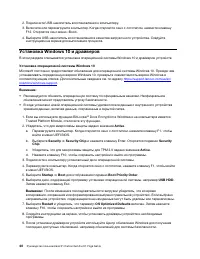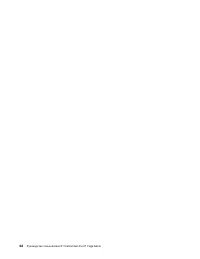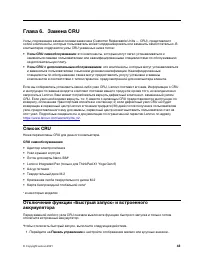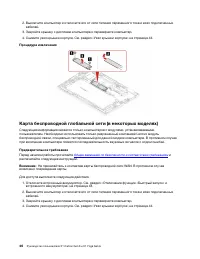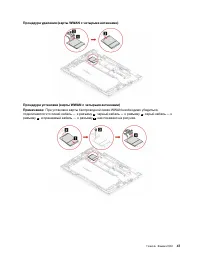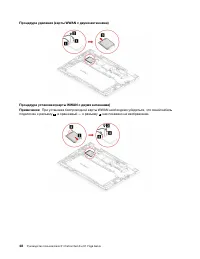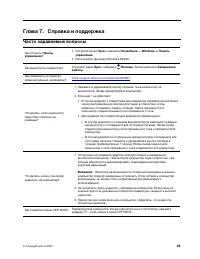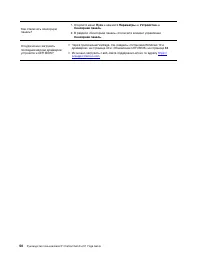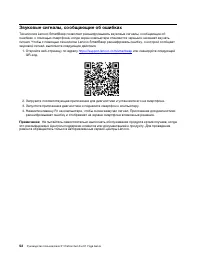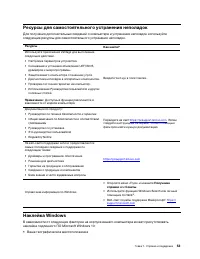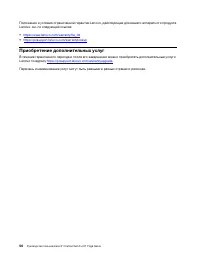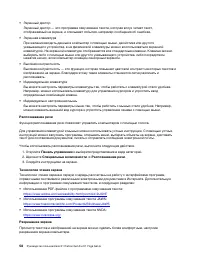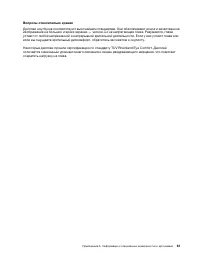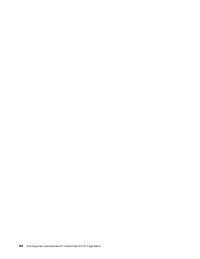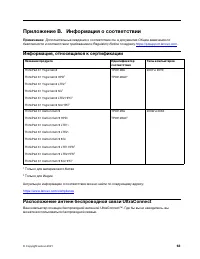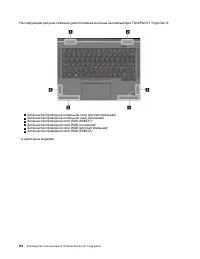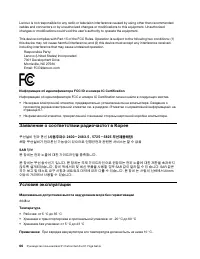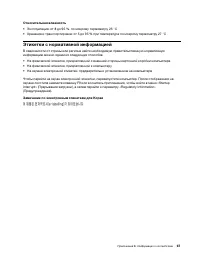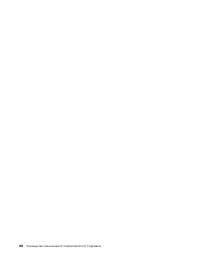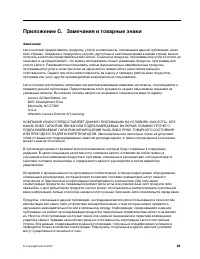Ноутбуки Lenovo X1 Yoga G6 T - инструкция пользователя по применению, эксплуатации и установке на русском языке. Мы надеемся, она поможет вам решить возникшие у вас вопросы при эксплуатации техники.
Если остались вопросы, задайте их в комментариях после инструкции.
"Загружаем инструкцию", означает, что нужно подождать пока файл загрузится и можно будет его читать онлайн. Некоторые инструкции очень большие и время их появления зависит от вашей скорости интернета.
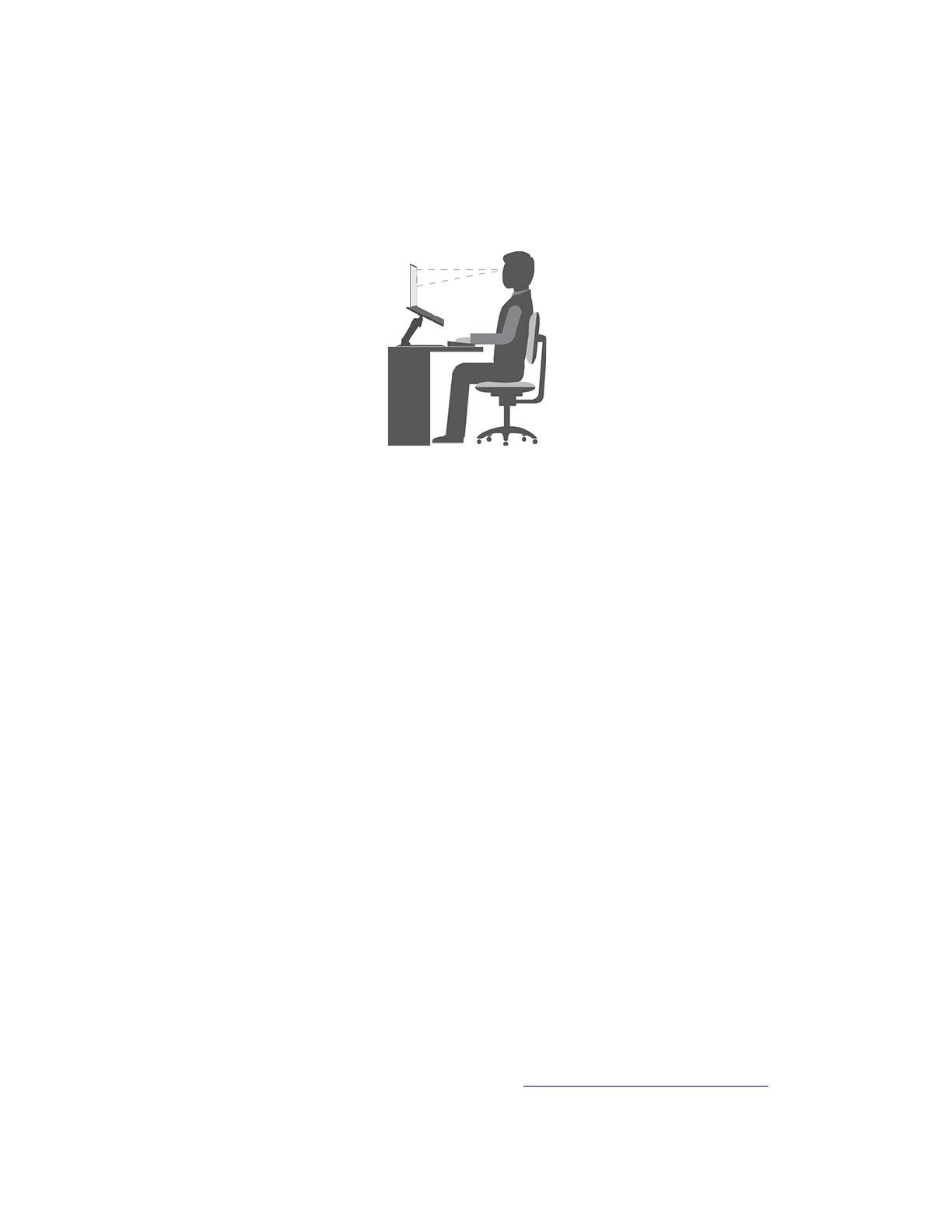
Работа в виртуальном офисе часто связана с необходимостью адаптироваться к частым изменениям
условий. Адаптация к источникам освещения, правильная посадка и размещение компьютера помогут
вам повысить эффективность своего труда и удобство работы.
На этом примере показан человек в обычных рабочих условиях. Даже если ваши условия отличаются
от описанных здесь, вы можете воспользоваться основной частью этих рекомендаций. Привычка
следовать им сослужит вам хорошую службу.
Общая посадка
: рекомендуется периодически слегка менять рабочую позу, чтобы избавиться от
дискомфорта, связанного с продолжительной работой в одной позе. Частые короткие перерывы в
работе также помогут вам избавиться от подобного дискомфорта.
Дисплей
: располагайте экран таким образом, чтобы обеспечить комфортное расстояние до глаз,
равное 510–760 мм. Избегайте бликов и отражений на дисплее от верхнего освещения или внешних
источников света. Содержите дисплей в частоте и устанавливайте яркость на уровень, позволяющий
хорошо видеть содержимое на экране. Нажмите клавиши регулировки яркости, чтобы
отрегулировать яркость дисплея.
Расположение головы
: усаживайтесь так, чтобы голова и шея находились в удобном и нейтральном
положении (вертикальном и прямом).
Кресло
: используйте кресло, обеспечивающее хорошую опору для спины и позволяющее
регулировать высоту посадки. Отрегулируйте высоту сиденья таким образом, чтобы добиться
максимально удобной посадки.
Положение рук и кистей
: если возможно, используйте подлокотники или стол для поддержки рук; не
держите их на весу. Предплечья, запястья и кисти рук должны быть расслаблены и находиться в
нейтральном (горизонтальном) положении. Набирайте текст мягко, не «стучите» по клавишам.
Положение ног
: бедра должны быть параллельны полу, а ноги полной ступней стоять на полу или
специальной подставке.
Рекомендации путешественникам
При работе с компьютером в поездке или вне рабочего места не всегда удается соблюдать
рекомендации по эргономичной работе. Независимо от условий, старайтесь соблюдать как можно
больше из приведенных выше рекомендаций. Например, правильная посадка и хорошее освещение
помогут вам добиться достаточной производительности труда и повысить комфорт во время работы.
Если вы работаете не в офисе, обратите внимание на рекомендации, связанные со сменой рабочей
позы и перерывами в работе. Настроить компьютер и расширить его возможности в соответствии с
вашими представлениями об удобстве поможет множество решений для компьютеров. Некоторые из
этих дополнительных аксессуаров можно найти по адресу
https://www.lenovo.com/accessories
Ознакомьтесь с предлагаемыми док-станциями и внешними устройствами, позволяющими
настраивать компьютер и обеспечивающими доступ к полезным функциям.
60
Руководство пользователя X1 Carbon Gen 9 и X1 Yoga Gen 6
Содержание
- 3 Содержание
- 4 ii
- 5 Обнаружение ноутбука Lenovo; Благодарим за выбор ноутбука Lenovo; iii
- 7 Глава 1. Знакомство с компьютером; Вид спереди; ThinkPad X1 Yoga Gen 6
- 8 Шторка веб-камеры, обеспечивающая конфиденциальность
- 9 ThinkPad X1 Carbon Gen 9
- 11 Вид сбоку; Связанные темы
- 12 Вид снизу; Отверстие для аварийной перезагрузки; Спецификации
- 13 Заявление о скорости передачи данных через интерфейс USB
- 15 Глава 2. Начало работы с компьютером; Доступ к сетям; Подключение к проводной сети Ethernet
- 16 Режим «в самолете»; Взаимодействие с компьютером
- 18 Использование манипулятора TrackPoint
- 19 Использование сенсорной панели
- 22 Использование сенсорного экрана (в некоторых моделях)
- 23 Рекомендации по обслуживанию; Подключение к внешнему дисплею; Подключение к проводному дисплею
- 24 Знакомство с режимами YOGA
- 26 Зарядка пера Lenovo Integrated Pen
- 27 Глава 3. Подробнее о компьютере; Приложение Vantage; Ключевые функции
- 28 Интеллектуальные функции (в некоторых моделях)
- 30 Интеллектуальное охлаждение; Ручной режим; Автоматический режим
- 31 Использование питания от сети переменного тока
- 32 Изменение параметров питания
- 34 Приобретение аксессуаров
- 35 Глава 4. Защита компьютера и информации; Блокировка компьютера; Вход с помощью отпечатка пальца; Пуск; Параметры
- 36 Обнаружение присутствия человека (в некоторых моделях)
- 37 Защита конфиденциальности (в некоторых моделях)
- 39 Задание, изменение и удаление пароля
- 41 Связь отпечатков пальцев с паролями (в некоторых моделях); Security
- 43 Глава 5. Настройка дополнительных параметров; UEFI BIOS; Startup
- 46 Установка Windows 10 и драйверов
- 47 Установка драйверов устройств
- 49 Список CRU; CRU самообслуживания
- 51 Твердотельный диск M.2; Предварительное требование
- 52 Процедура извлечения; Карта беспроводной глобальной сети (в некоторых моделях)
- 55 Глава 7. Справка и поддержка; Часто задаваемые вопросы
- 57 Сообщения об ошибках
- 58 Звуковые сигналы, сообщающие об ошибках
- 59 Ресурсы для самостоятельного устранения неполадок; Наклейка Windows
- 61 Центр поддержки клиентов Lenovo; Телефоны
- 62 Приобретение дополнительных услуг
- 63 Информация о специальных возможностях
- 65 Эргономичность работы
- 67 Вопросы относительно зрения
- 69 Приложение B. Информация о соответствии; Информация, относящаяся к сертификации; Расположение антенн беспроводной связи UltraConnect
- 72 Информация об идентификаторе FCC ID и номере IC Certification; Заявление о соответствии радиочастот в Корее; Условия эксплуатации; Температура
- 73 Относительная влажность; Этикетки с нормативной информацией; Замечание по электронным этикеткам для Кореи
- 75 Приложение C. Замечания и товарные знаки; Замечания
- 76 Товарные знаки
Характеристики
Остались вопросы?Не нашли свой ответ в руководстве или возникли другие проблемы? Задайте свой вопрос в форме ниже с подробным описанием вашей ситуации, чтобы другие люди и специалисты смогли дать на него ответ. Если вы знаете как решить проблему другого человека, пожалуйста, подскажите ему :)